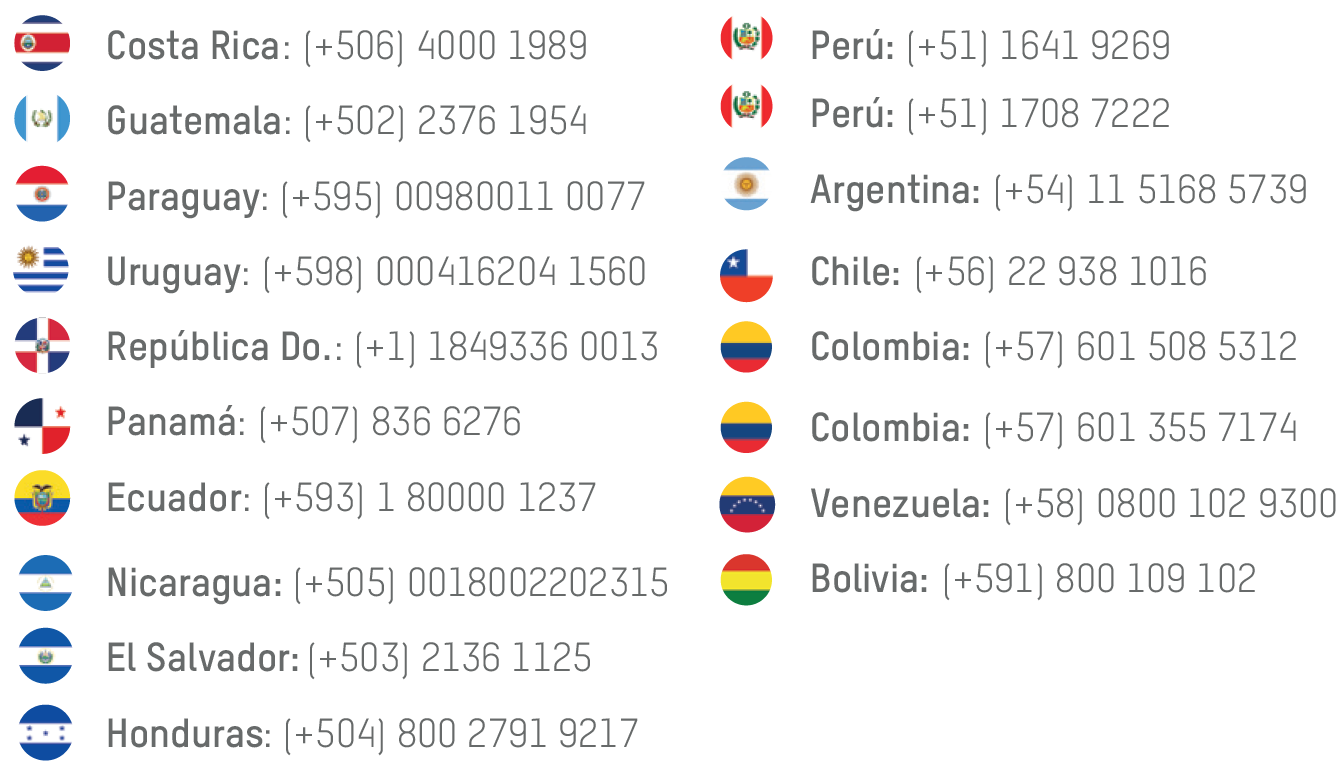Cambio de contraseña por verificación por correo o Hik-Connect - Grabador 4.0
Last modified by Hikvision Latam on 2023/03/27 21:09
Descripción
En esta guía podrás ver cómo recuperar la contraseña de tu DVR de forma autónoma usando la verificación por correo o por Hik-Connect.
Requisitos
- Haber configurado el dispositivo previamente con tu correo (clic aquí para ver el proceso) o haberlo añadido a Hik-Connect (clic aquí para ver el proceso).
- Tener un monitor o pantalla conectada al grabador, así como un mouse, mínimo.
- Descargar e instalar Hik-Connect en el teléfono desde el cual se realizará el proceso. (Clic aquí para ver el proceso de instalación)
- Acceso al correo que se configuró en el dispositivo para recibir el código de desbloqueo.
- No reiniciar el dispositivo mientras realizas el proceso.
Proceso
- En el grabador, haz clic derecho con el mouse en cualquier parte de la pantalla.
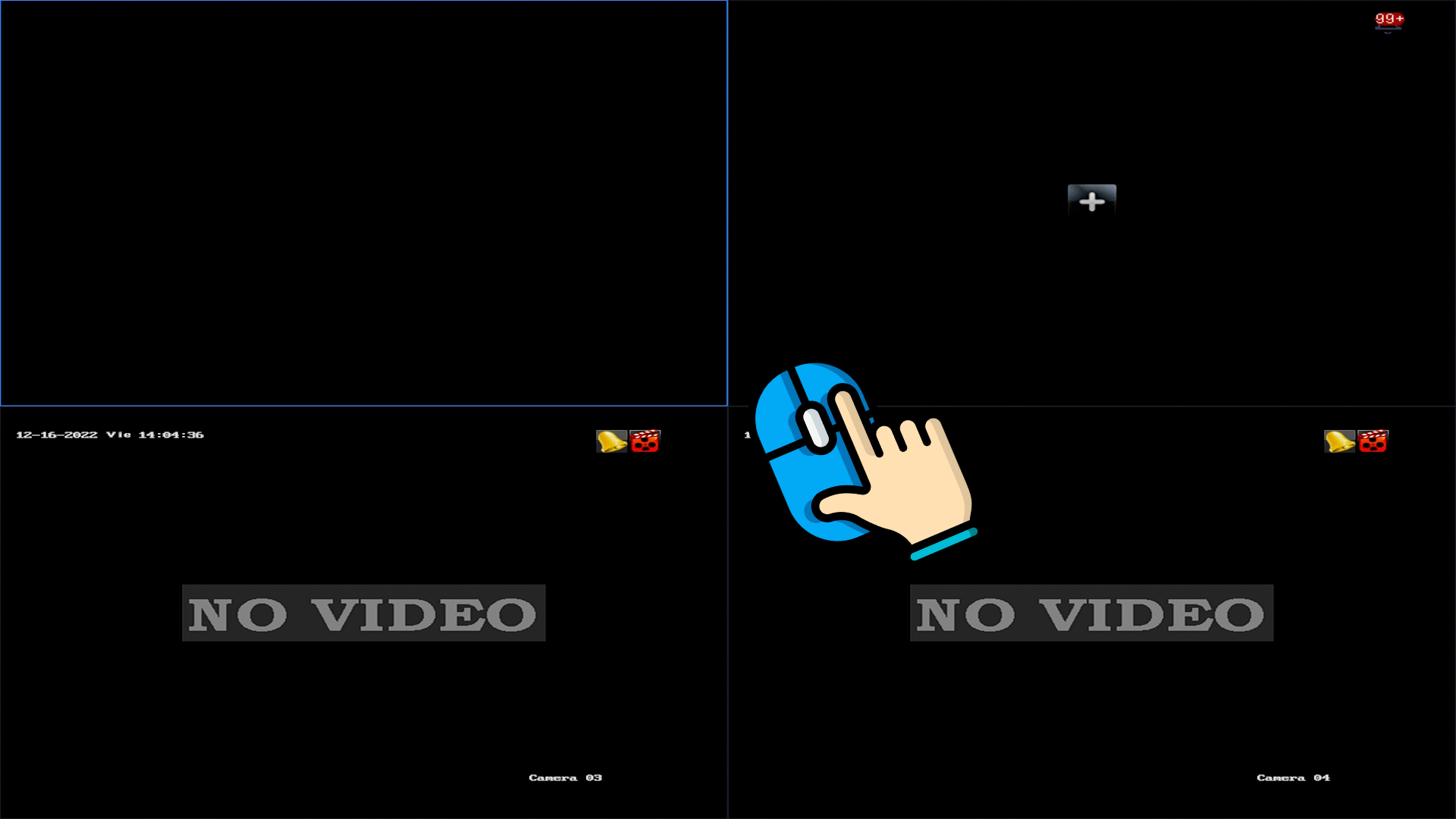
- A continuación, hacer clic en "He olvidado el p..."
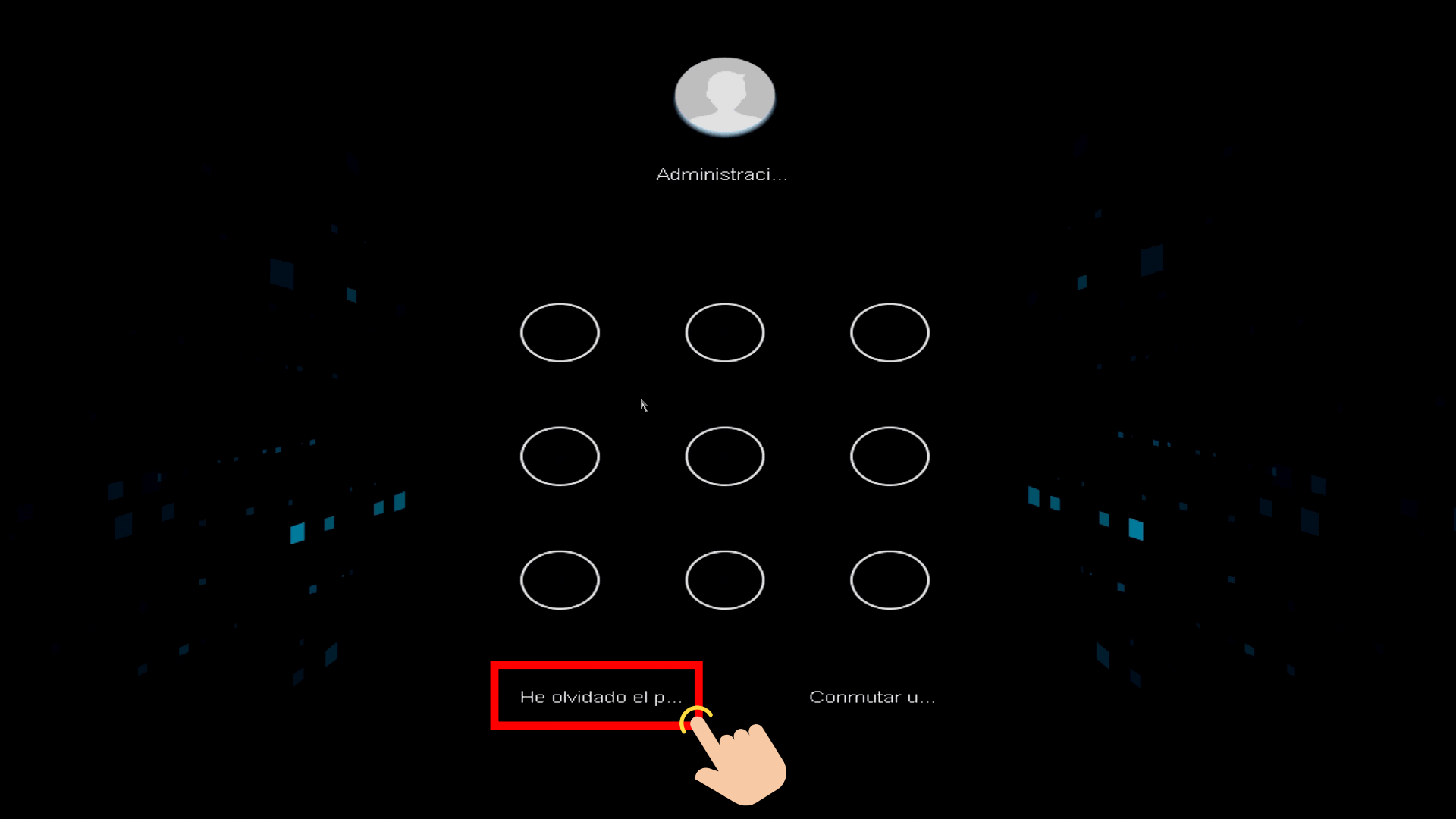
- Ahora, hacer clic en "¿Olvidó la contr...?
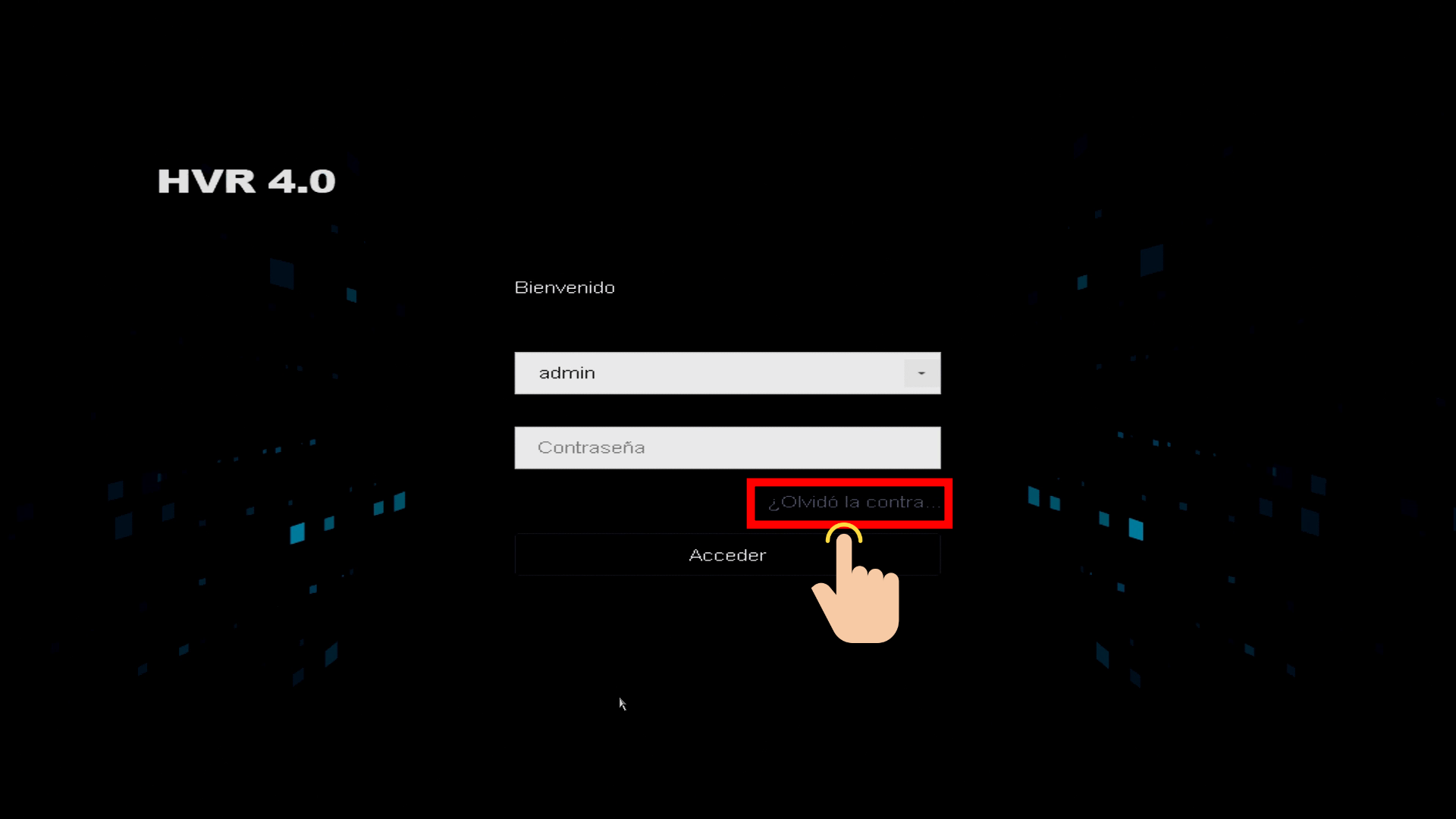
- En el tipo de reinicio de contraseña, escoger "Verificar mediante correo electrónico..." y después hacer clic en "Ok"
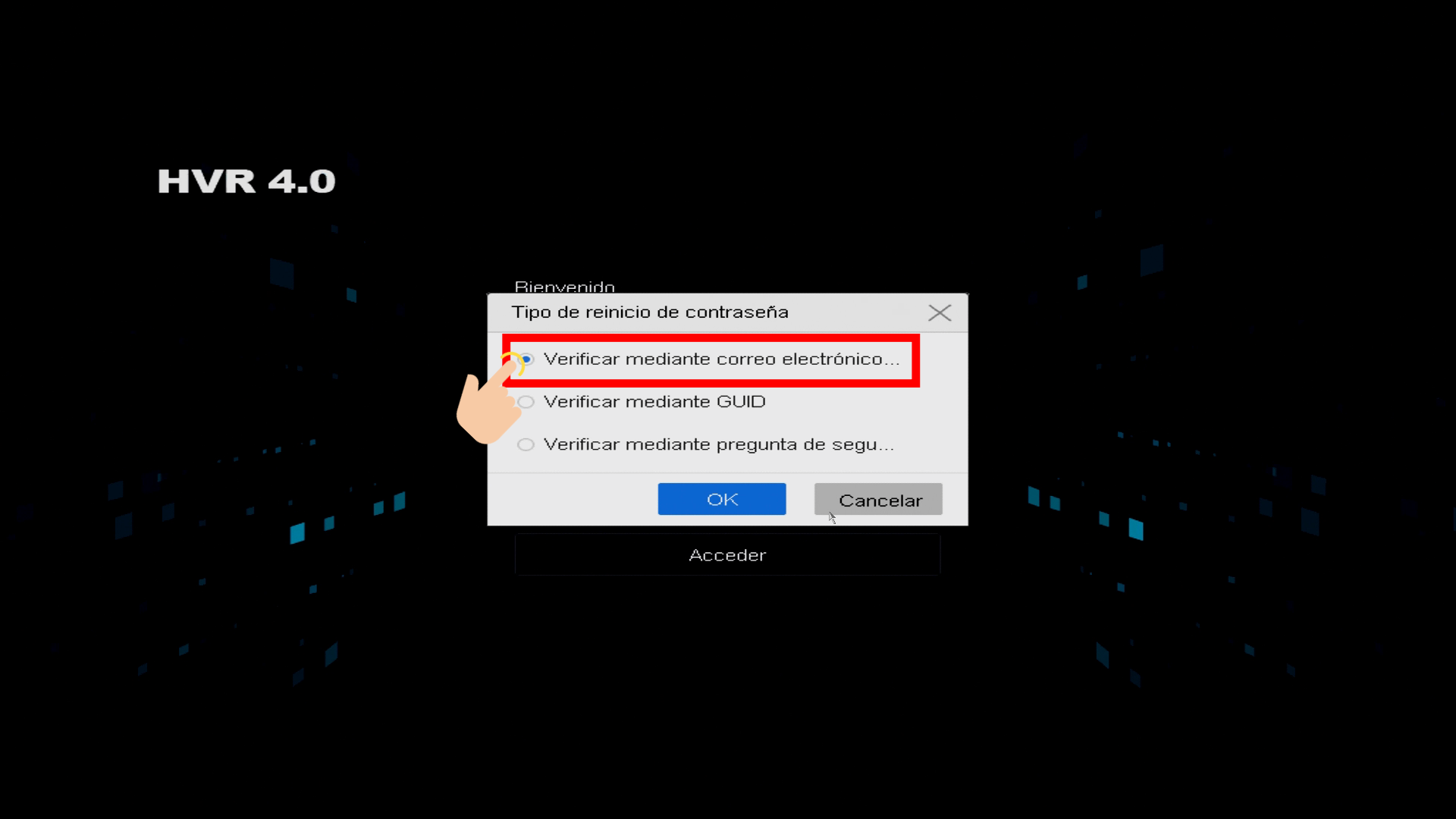
- A continuación, lee las políticas y haz clic en "Siguiente"
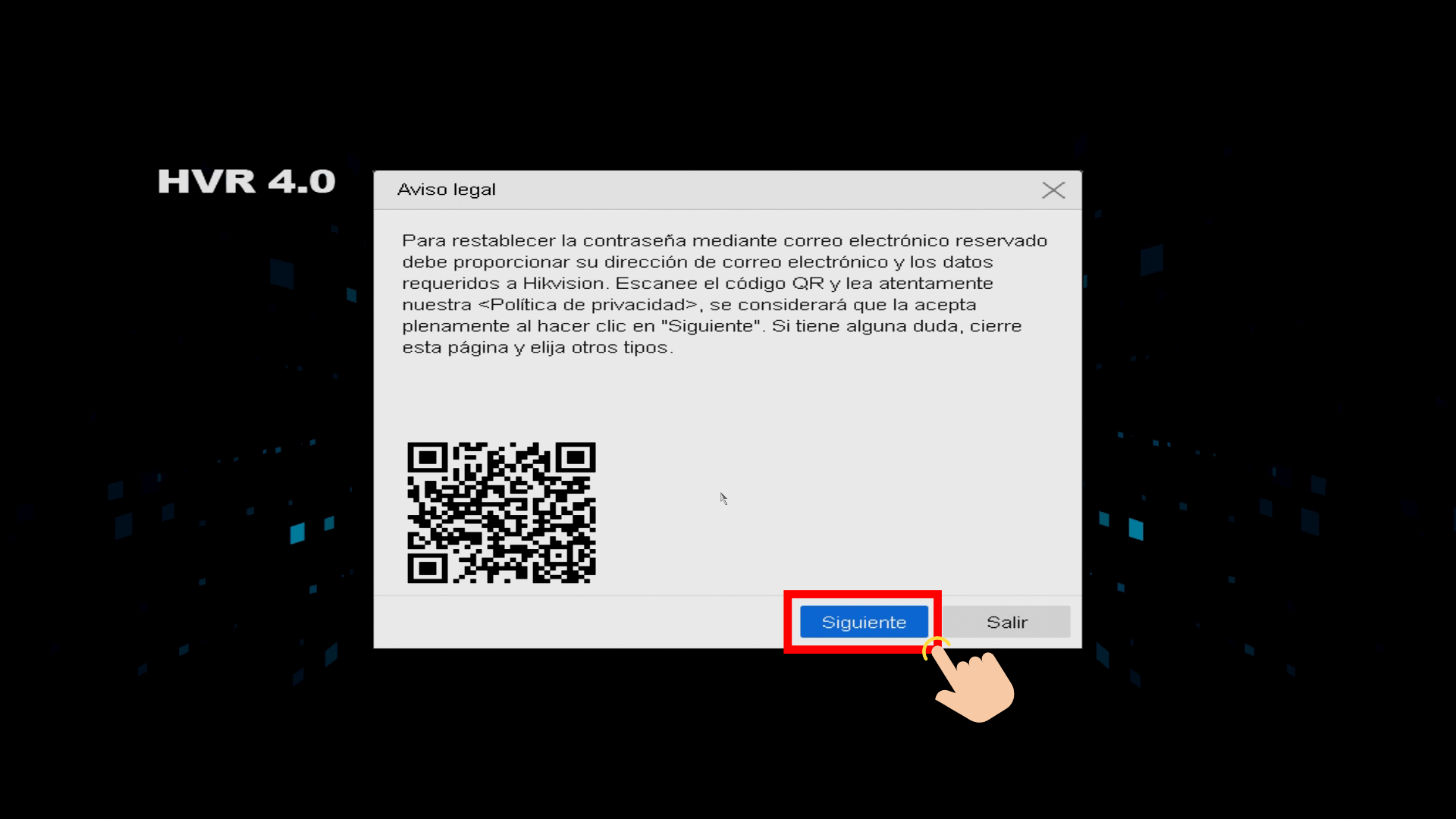
- Verás un nuevo QR que tendrás que escanear con el lector de QRs de la aplicación Hik-Connect.
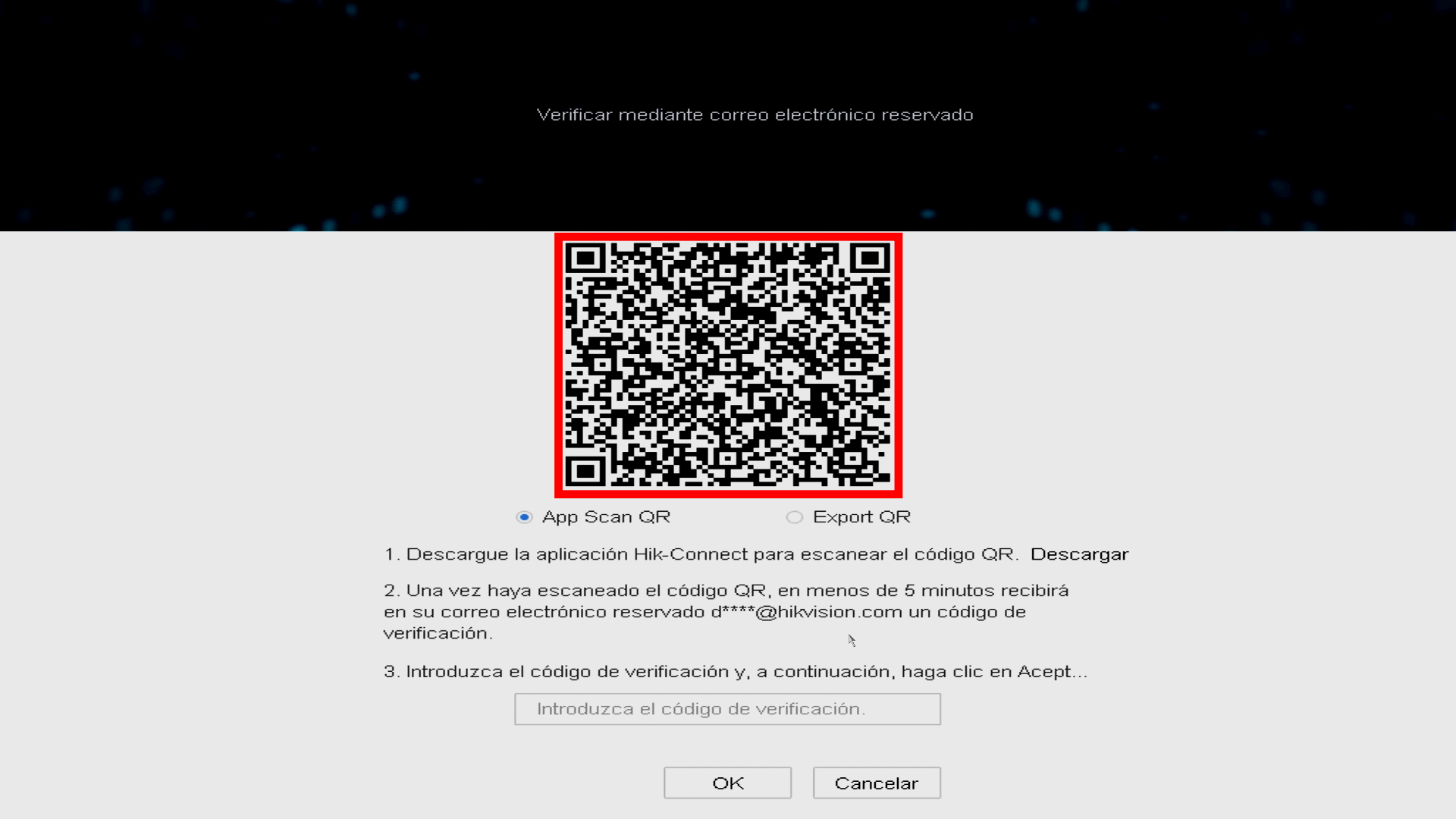
- Ahora, debes abrir la aplicación Hik-Connect en tu teléfono y seleccionar la opción de "Escanear código QR" en las opciones de la esquina superior derecha.
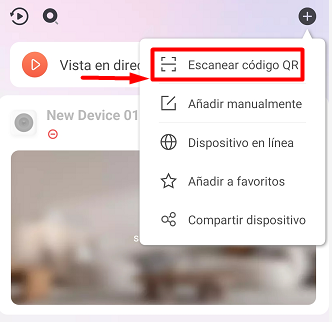
- Con la cámara del teléfono, estando en la opción de escanear el código QR, por favor escanea el código QR en la pantalla del grabador.

- Ahora, espera entre 5 y 15 minutos para recibir el código de desbloqueo en el correo electrónico registrado. Por favor asegúrate de revisar la carpeta de SPAM.
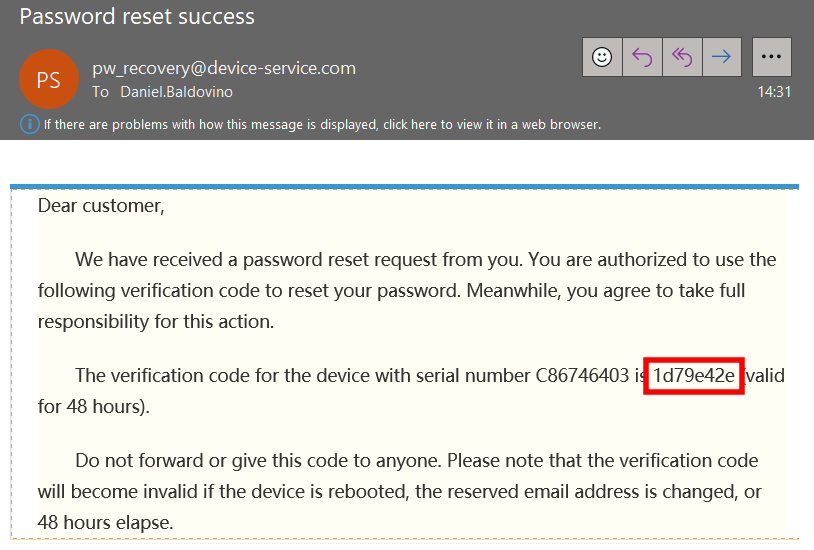
- Después de recibir el código, escríbelo en el grabador con el teclado virtual o con un teclado físico y haz clic en "Ok".
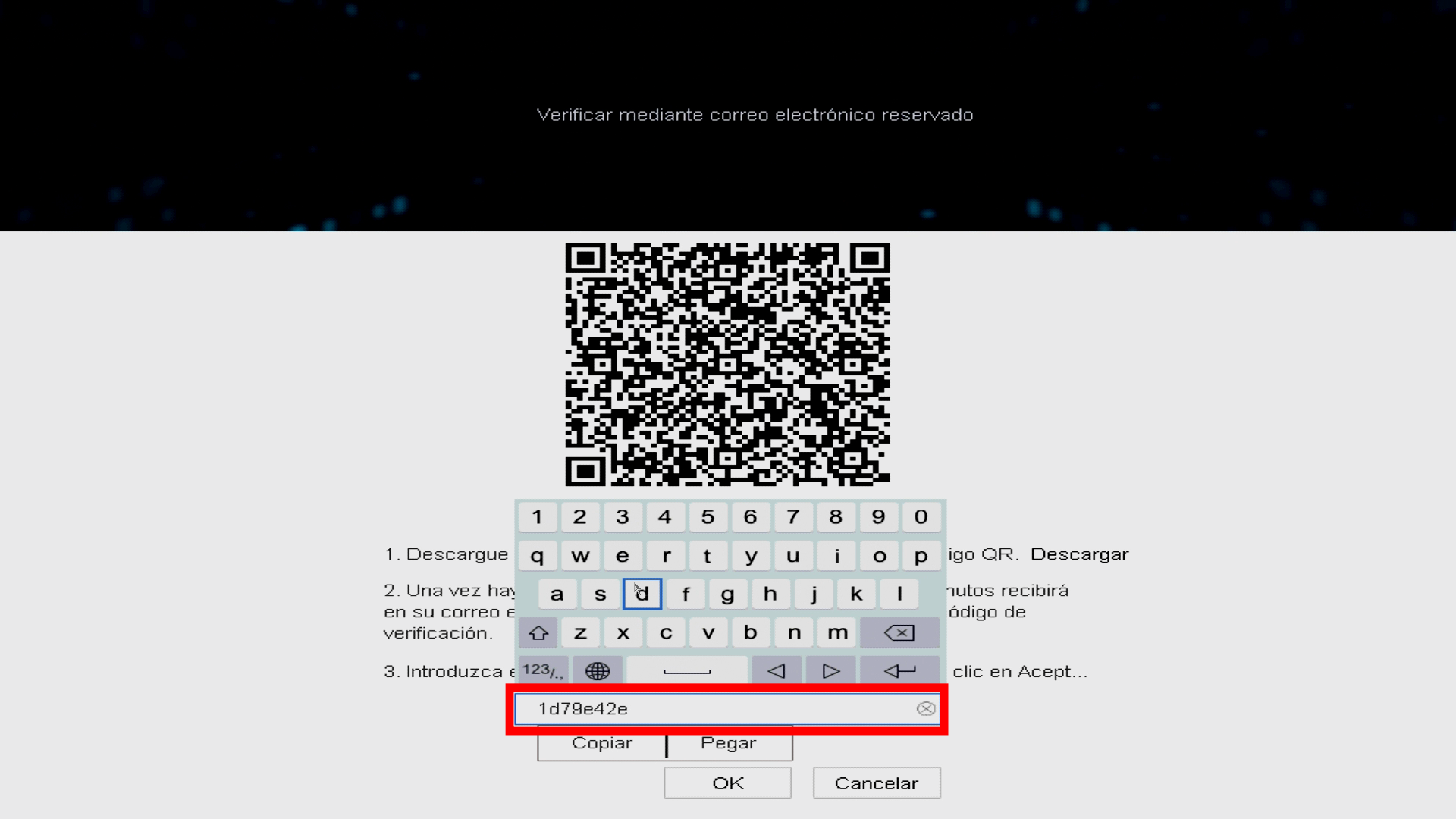
- Ahora podrás escribir la nueva contraseña para tu dispositivo y generar un nuevo archivo GUID; luego, por favor, haz clic en "Ok".
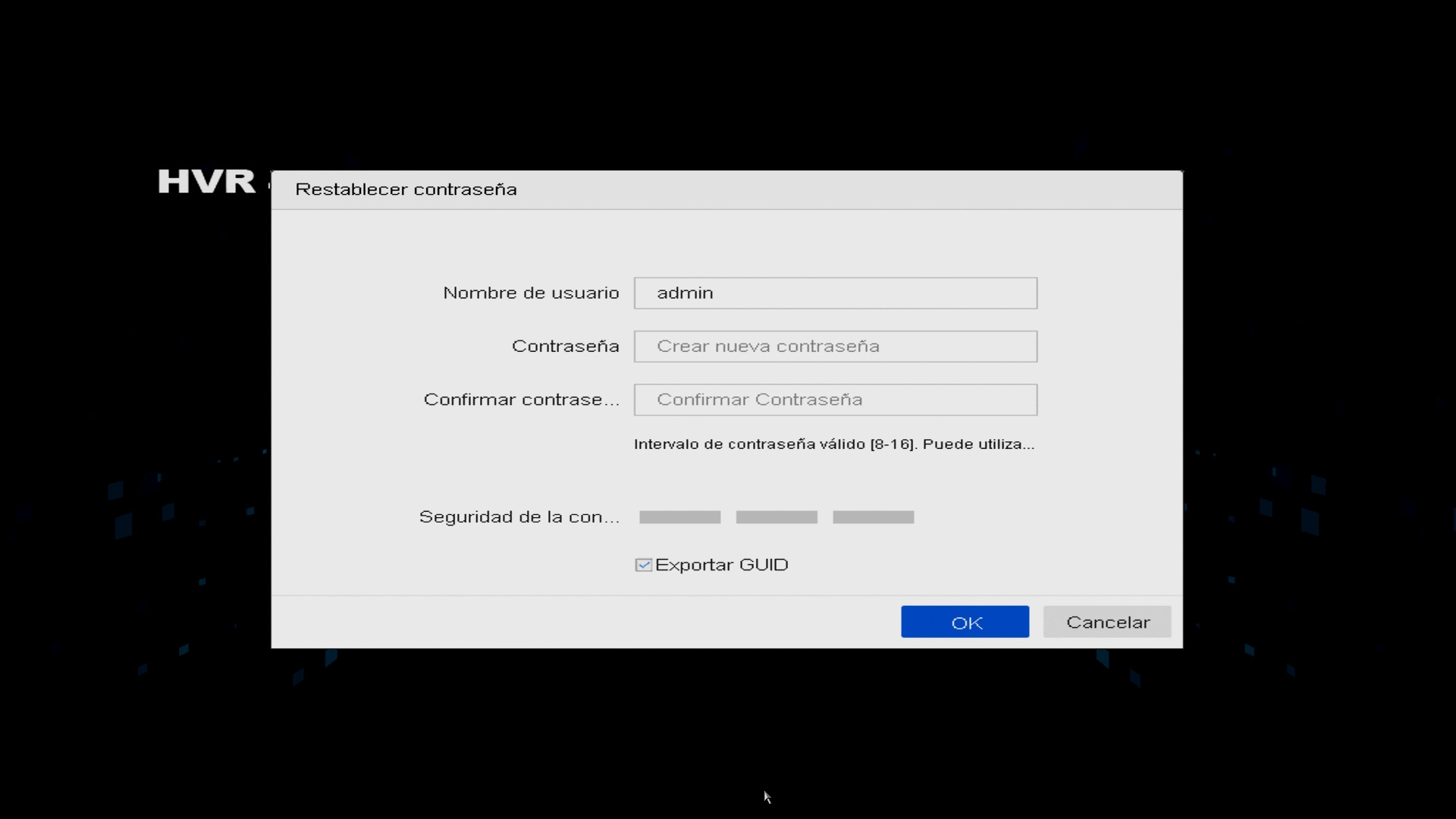
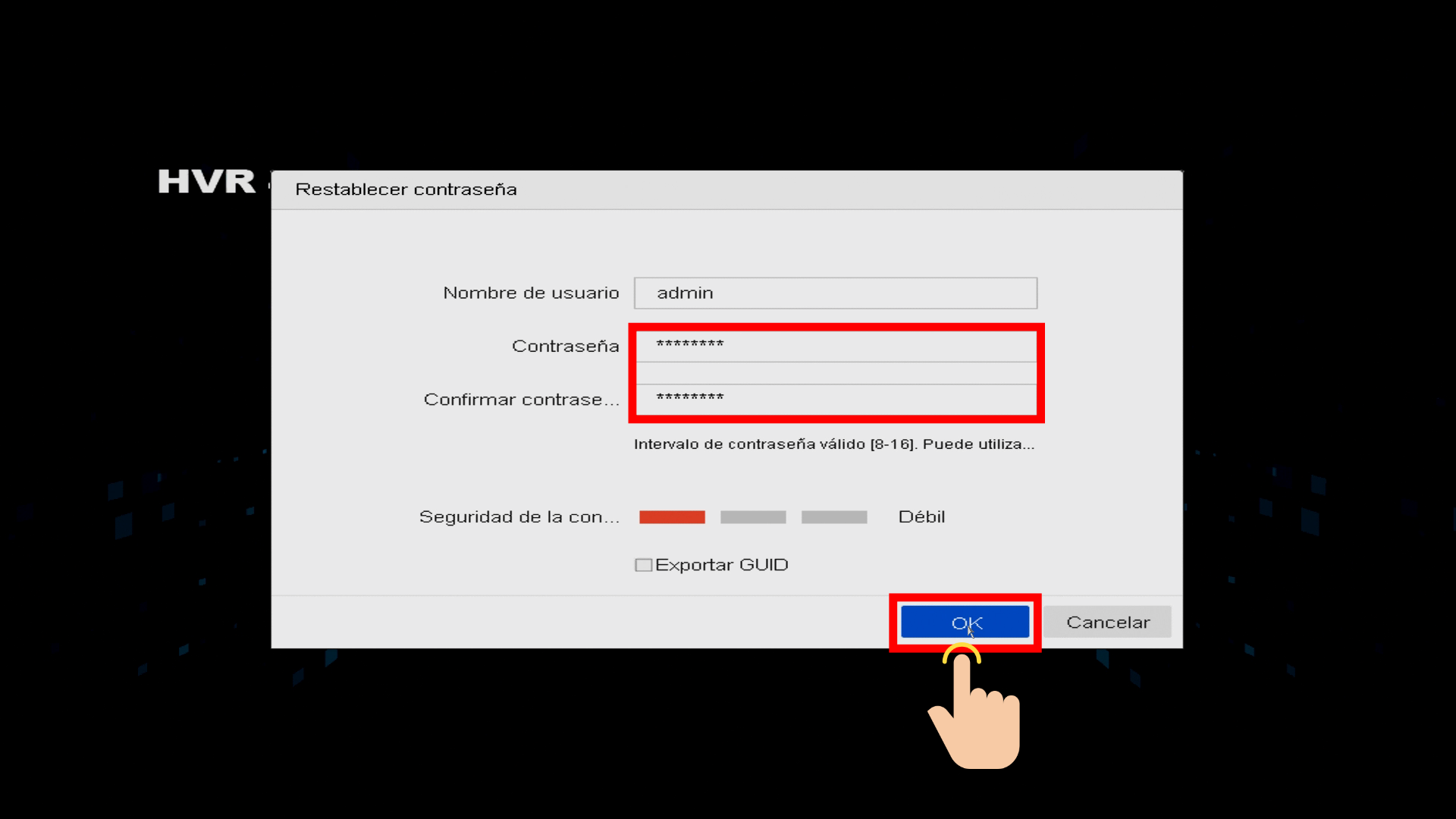
- A continuación la contraseña se cambiará y podrás exportar el archivo GUID a una USB que tengas conectada al grabador.
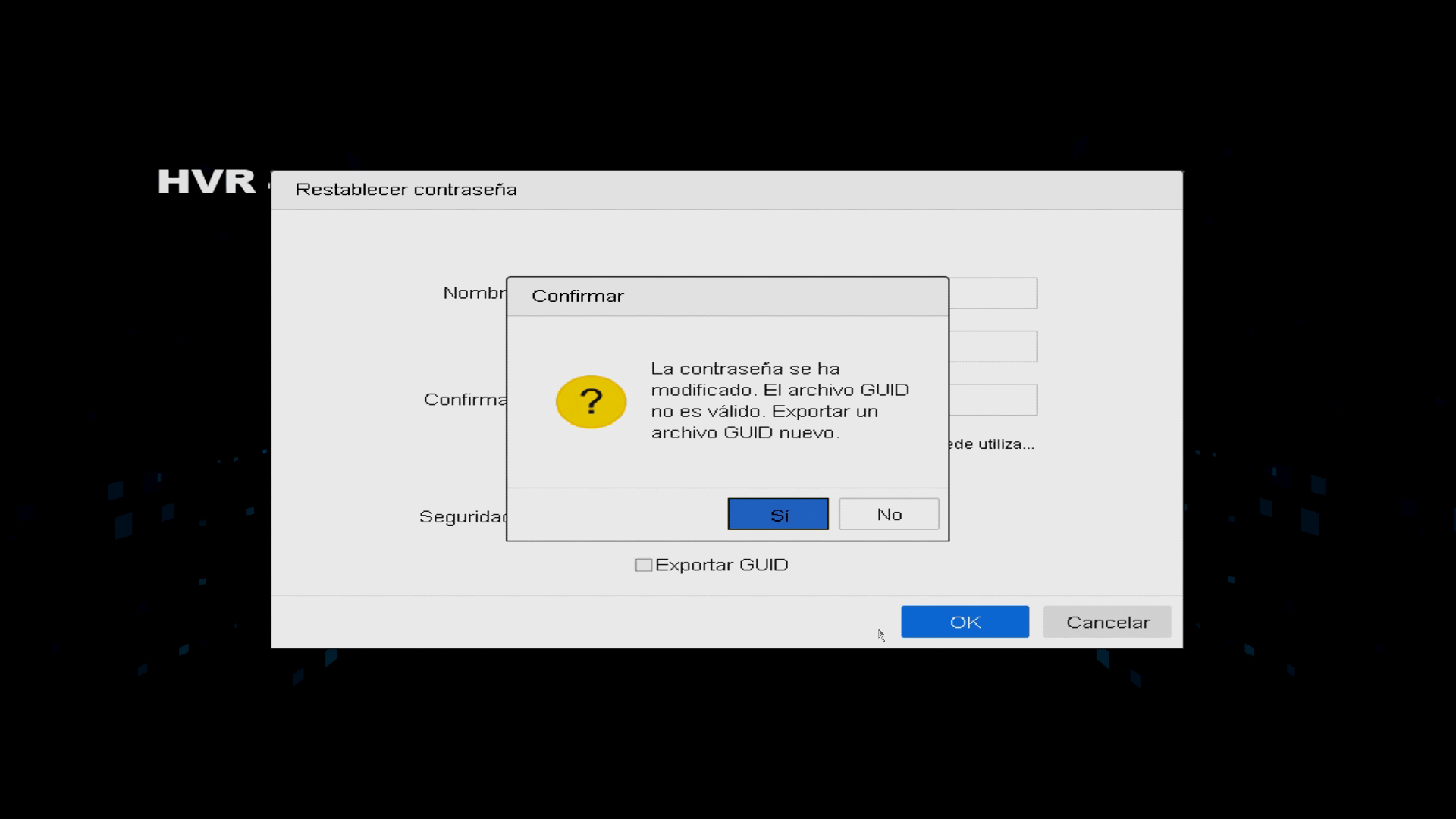
- Al finalizar el paso anterior, ahora podrás acceder al grabador con la nueva contraseña y podrás actualizar también el patrón de desbloqueo.
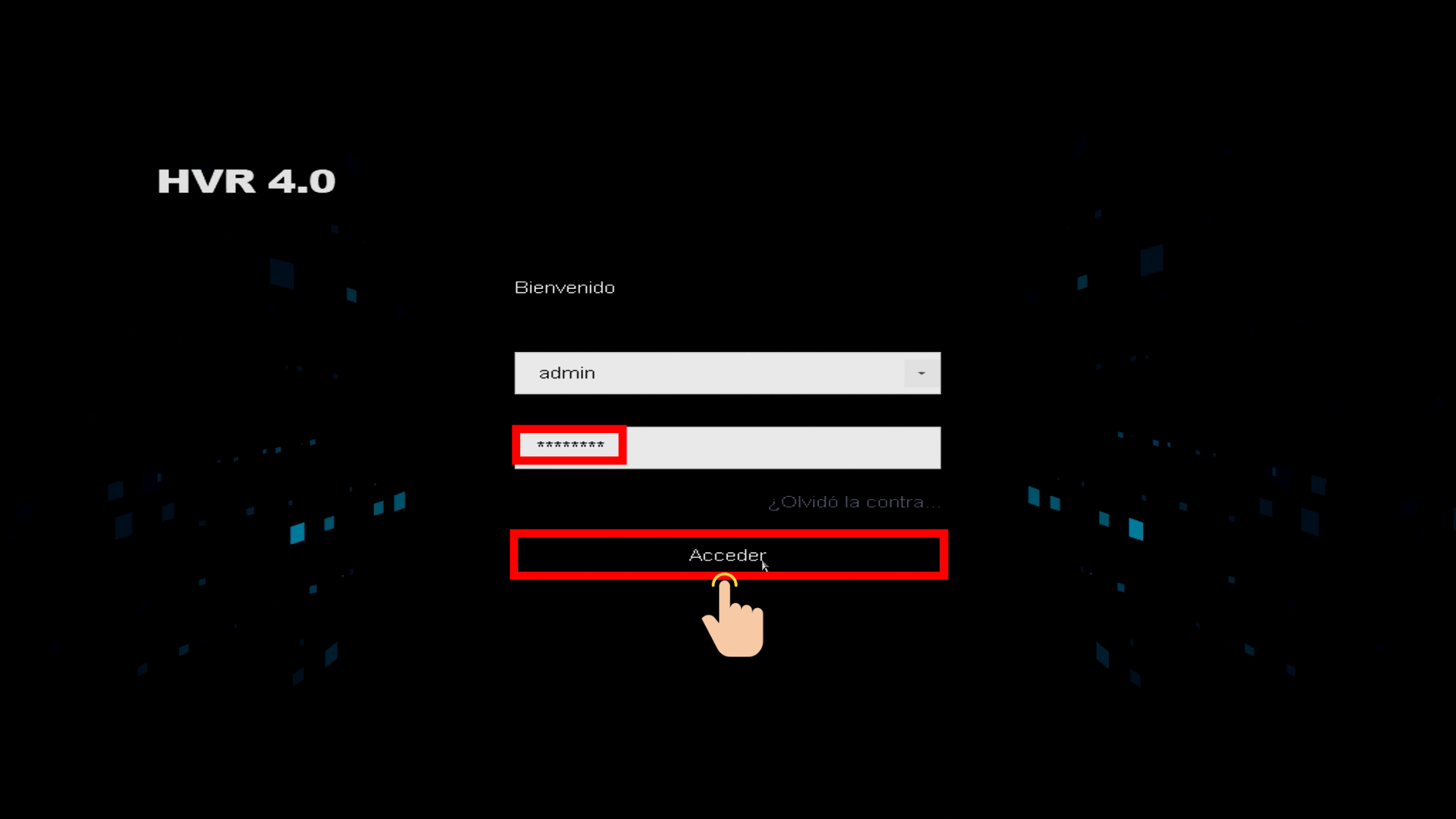
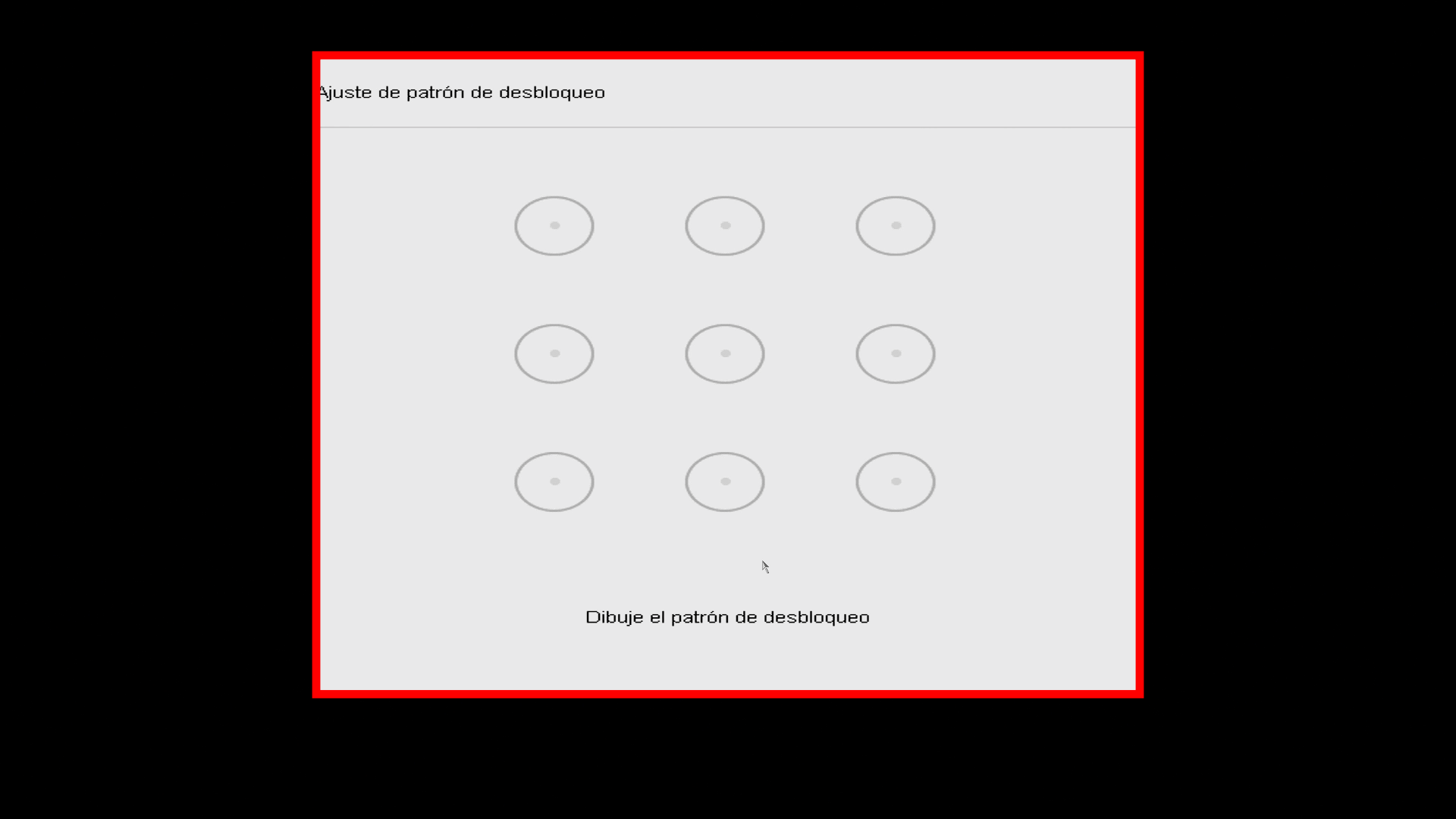
¿Necesitas ayuda?
¿Intentaste todo y sigues sin tener acceso a tu dispositivo? Comunícate con tu mayorista o con nuestro equipo de soporte técnico.